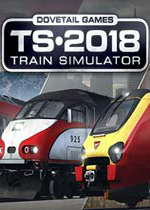电脑怎么重装系统最方便 超详细电脑装系统教程 电脑重装系统教程系统之家
作者:075玩 来源:互联网 2023-09-06 22:00:17
大家平时常常使用电脑,而当电脑运行一段时间以后,会出现各种问题,也会变得越来越卡,很多用户想重装系统都不知道该怎么办,那么电脑怎么重装系统最方便呢,接下来小编给大家带来超详细电脑装系统教程。
电脑怎么重装系统最方便
一、系统重置
正版的win10及以上系统,现在已经都自带系统重置功能,可以一键重置恢复到出厂设置。
1.按住win+i,在弹出的windows设置对话框中,点击更新和安全选项,在弹出的设置对话框中,点击左侧的恢复选项:

2.在恢复界面,点击开始
3.在弹出的初始化这台电脑,我们可以选择保留我的文件或者删除所有内容,建议大家如果有重要文件可以选择保留我的文件选项,点击以后即可重置此电脑。

二、U盘系统盘重装系统
1.将下载好的系统镜像文件,放到U盘启动盘.GHO文件夹里。
2.将U盘插在电脑上,重启电脑,在黑屏状态下,连续按F12(注:不同品牌的主板按键有所不同,一般都是F8-F12不等),直到跳出装机工具为止。
3.以老毛桃2021网络版9.5系统盘为例,选择第一项,按回车:

4.选择自己下载好的镜像文件路径,点击是,进行系统安装:
5.点击安装以后,会进入系统安装界面:
6.此时是要耐心等待直到系统安装结束即可。

以上就是电脑怎么重装系统最方便,超详细电脑装系统教程的全部内容了,希望对各位小伙伴有所帮助。
- 电脑怎么重装系统最方便 超详细电脑装系统教程 电脑重装系统教程系统之家
- 华硕台式机主板怎么样 华硕台式机主板多少钱【详细介绍】 华硕电脑主板多少钱
- 无针订书机结构是什么样的 无针订书机的使用方法【图文】 无针订书器怎么用
- 三星“查找我的手机”功能出现漏洞,用户可能完全丢失数据 三星数据找回
- word2019怎么设置自动保存 word2020自动保存怎么设置
- Intel第三代新品Core i3-3240处理器性能评测 i3的3240处理器
- 宽带连接错误怎么办 史上最全宽带连接错误解决办法 宽带连接错误代码
- 云储新能源完成过亿元Pre-A+轮融资,数字储能引领能源互联网时代 云储能是谁提出的
- 浏览器打开网页很慢怎么回事要怎么解决 浏览器网页打开速度很慢
- win7系统提示未安装任何音频输出设备怎么办 windows7未安装任何音频设备
- 本类推荐
- 本类排行
- 1电脑怎么重装系统最方便 超详细电脑装系统教程 电脑重装系统教程系统之家
- 2华硕台式机主板怎么样 华硕台式机主板多少钱【详细介绍】 华硕电脑主板多少钱
- 3无针订书机结构是什么样的 无针订书机的使用方法【图文】 无针订书器怎么用
- 4三星“查找我的手机”功能出现漏洞,用户可能完全丢失数据 三星数据找回
- 5word2019怎么设置自动保存 word2020自动保存怎么设置
- 6Intel第三代新品Core i3-3240处理器性能评测 i3的3240处理器
- 7宽带连接错误怎么办 史上最全宽带连接错误解决办法 宽带连接错误代码
- 8云储新能源完成过亿元Pre-A+轮融资,数字储能引领能源互联网时代 云储能是谁提出的
- 9浏览器打开网页很慢怎么回事要怎么解决 浏览器网页打开速度很慢
- 10win7系统提示未安装任何音频输出设备怎么办 windows7未安装任何音频设备
- 热门软件
- 热门标签








 萌侠挂机(无限盲盒)巴兔iPhone/iPad版
萌侠挂机(无限盲盒)巴兔iPhone/iPad版 新塔防三国-全民塔防(福利版)巴兔安卓折扣版
新塔防三国-全民塔防(福利版)巴兔安卓折扣版 皓月屠龙(超速切割无限刀)巴兔iPhone/iPad版
皓月屠龙(超速切割无限刀)巴兔iPhone/iPad版 异次元主公(SR战姬全免)巴兔iPhone/iPad版
异次元主公(SR战姬全免)巴兔iPhone/iPad版 火柴人归来(送兔年天空套)巴兔安卓版
火柴人归来(送兔年天空套)巴兔安卓版 大战国(魂环打金大乱斗)巴兔安卓版
大战国(魂环打金大乱斗)巴兔安卓版 世界异化之后(感性大嫂在线刷充)巴兔安卓版
世界异化之后(感性大嫂在线刷充)巴兔安卓版 云上城之歌(勇者之城)巴兔安卓折扣版
云上城之歌(勇者之城)巴兔安卓折扣版 武动六界(专属定制高返版)巴兔安卓折扣版
武动六界(专属定制高返版)巴兔安卓折扣版 主公带我飞(打金送10万真充)巴兔安卓版
主公带我飞(打金送10万真充)巴兔安卓版 龙神之光(UR全免刷充)巴兔安卓版
龙神之光(UR全免刷充)巴兔安卓版 风起苍岚(GM狂飙星环赞助)巴兔安卓版
风起苍岚(GM狂飙星环赞助)巴兔安卓版 仙灵修真(GM刷充1元神装)巴兔安卓版
仙灵修真(GM刷充1元神装)巴兔安卓版 绝地枪王(内玩8888高返版)巴兔iPhone/iPad版
绝地枪王(内玩8888高返版)巴兔iPhone/iPad版 火柴人归来(送兔年天空套)巴兔iPhone/iPad版
火柴人归来(送兔年天空套)巴兔iPhone/iPad版 世界异化之后(感性大嫂在线刷充)巴兔iPhone/iPad版
世界异化之后(感性大嫂在线刷充)巴兔iPhone/iPad版 大战国(魂环打金大乱斗)巴兔iPhone/iPad版
大战国(魂环打金大乱斗)巴兔iPhone/iPad版 主公带我飞(打金送10万真充)巴兔iPhone/iPad版
主公带我飞(打金送10万真充)巴兔iPhone/iPad版